 System-Tutorial
System-Tutorial
 MAC
MAC
 Wie installiere ich Schriftarten auf Mac? K?nnen Sie Ihre MacOS herunterladen und neue Schriftarten hinzufügen?
Wie installiere ich Schriftarten auf Mac? K?nnen Sie Ihre MacOS herunterladen und neue Schriftarten hinzufügen?
Wie installiere ich Schriftarten auf Mac? K?nnen Sie Ihre MacOS herunterladen und neue Schriftarten hinzufügen?
Feb 28, 2025 am 09:39 AMVerbesserung der Typografie Ihres Mac: Ein Leitfaden zum Schriftmanagement
Haben Sie jemals die einzigartigen Schriftarten bewundert, die von anderen MacBook -Benutzern verwendet wurden? Dieser Leitfaden vereinfacht das Herunterladen, Installieren und Verwalten von Schriftarten auf Ihrem Mac und beseitigt die Notwendigkeit fortschrittlicher technischer F?higkeiten.
Vorschau von Schriftarten
Mit unz?hligen verfügbaren Schriftarten ist die Vorschau von entscheidender Bedeutung. Verwenden Sie die Schriftbuch -App:
- Zugriff auf Schriftbuch über Finder (Anwendungen & GT; Schriftbuch) oder Spotlight.
- W?hlen Sie eine Schriftart (Mittelspalte).
- Vorschau (rechte Spalte). Verwenden Sie die oberen Symbole (Zeilen, Gitter, Buchstaben, Informationen, Informationen), um Vorschreibermodi zu wechseln.

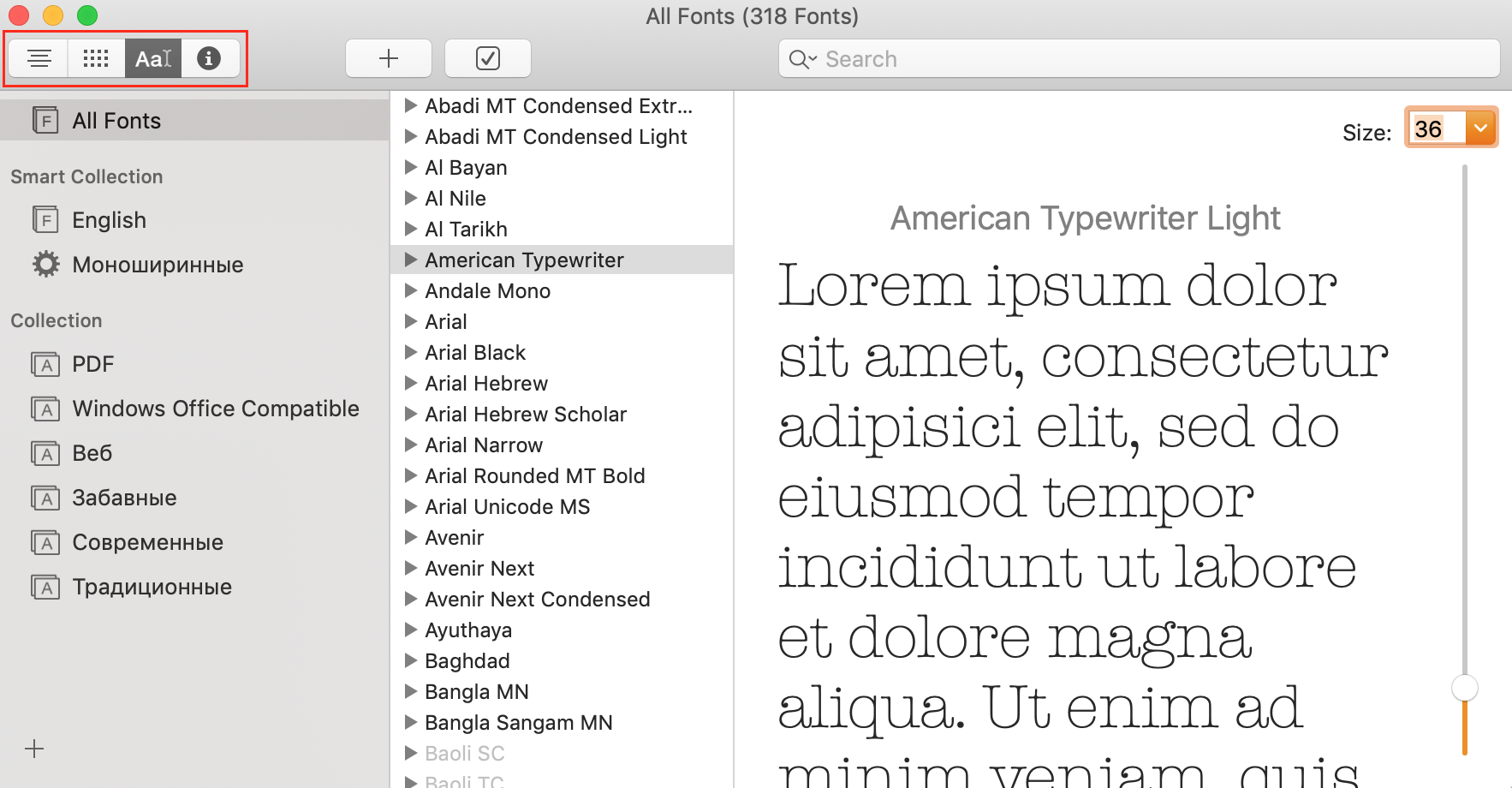
Herunterladen und Installieren von Schriftarten
Ihr Mac enth?lt zahlreiche vorinstallierte Schriftarten, die durch Schriftbuch überschaubar sind. Diese App erm?glicht das Hinzufügen, Bearbeiten und Entfernen von Schriftarten. Hier erfahren Sie, wie Sie neue installieren:
Methode 1: Verwenden Sie Schriftbuch
- Nur für Ihr Konto:
- Suchen Sie die heruntergeladene Schriftart (
.ttf,.ttcoder.otf). - Doppelklicken Sie auf die Datei. Schriftbuch ?ffnet automatisch.
- klicken Sie auf "Schriftstelle installieren".
- Suchen Sie die heruntergeladene Schriftart (



- systemweit (alle Konten):
- Schriftbuch ?ffnen.
- Gehen Sie zu Schriftbuch & GT; Einstellungen.
- ?ndern Sie den Standardstandort von "Benutzer" auf "Computer".
- Doppelklicken Sie auf die Schriftart.
- klicken Sie auf "Schriftstelle installieren".



- netzwerkweit (alle Netzwerkbenutzer): Erfordert Netzwerkadministrator-Berechtigungen. Kopieren Sie die Schriftdateien in
Network/Library/Fonts.


Methode 2: Manuelle Installation
Schriftdateien in ~/Library/Fonts kopieren (Hinweis: Der Bibliotheksordner kann versteckt sein; Verwenden Sie "zum Ordner gehen" im Finder).

Empfohlene Schriftquellen: MyFonts, Google -Schriftarten, Fontsquirrel, 1001 kostenlose Schriftarten.
Deaktivieren und Entfernen von Schriftarten
Um Ihre Schriftart zu verwalten, deaktivieren oder entfernen Sie nicht verwendete Schriftarten. Systemschriften k?nnen nicht entfernt werden.
- Entfernen: Schriftbuch ?ffnen, die Schriftart (n) ausw?hlen, delete drücken und die Entfernung best?tigen.

- Deaktivieren: Schriftbuch ?ffnen, die Schriftart (s) ausw?hlen, klicken Sie auf "Deaktivieren" und best?tigen.

Fehlerbehebung: Wenn Schriftarten nicht angezeigt werden, starten Sie Ihren Mac im abgesicherten Modus neu (halten Sie den Schaltschlüssel w?hrend des Starts), um den Cache des Schriftbuchs zu l?schen.
Schriftarten zwischen Macs
übertragenSchriftarten mit Schriftbuch (Datei & GT; Export) exportieren. überprüfen Sie die Lizenzinformationen vor dem Export.
in anderen Anwendungen integrieren
integrieren- Microsoft Word: Installieren Sie die Schriftart und ziehen Sie sie in den Abschnitt "Windows Office -Kompatible" in Schriftbuch.
- . PowerPoint:
.
.ttf installieren Sie mehrere Schriftarten .otf
oder
), um mehrere Schriftarten gleichzeitig zu lokalisieren und zu installieren.Schriftart
W?hrend Schriftarten bei der Installation automatisch validiert werden, k?nnen Sie sie manuell im Schriftbuch validieren (Datei & GT; Auswahl oder Datei validieren und die Datei validieren). überprüfen Sie, ob Sie grün (gut), gelb (Probleme) oder rote (fehlgeschlagene) Symbole.
MAC -Leistung beibehalten Entfernen Sie regelm??ig unn?tige Dateien, um die Leistung Ihres Mac zu optimieren. Tools wie die sichere Reinigung von Mackeeper k?nnen diesen Vorgang unterstützen.
Das obige ist der detaillierte Inhalt vonWie installiere ich Schriftarten auf Mac? K?nnen Sie Ihre MacOS herunterladen und neue Schriftarten hinzufügen?. Für weitere Informationen folgen Sie bitte anderen verwandten Artikeln auf der PHP chinesischen Website!

Hei?e KI -Werkzeuge

Undress AI Tool
Ausziehbilder kostenlos

Undresser.AI Undress
KI-gestützte App zum Erstellen realistischer Aktfotos

AI Clothes Remover
Online-KI-Tool zum Entfernen von Kleidung aus Fotos.

Clothoff.io
KI-Kleiderentferner

Video Face Swap
Tauschen Sie Gesichter in jedem Video mühelos mit unserem v?llig kostenlosen KI-Gesichtstausch-Tool aus!

Hei?er Artikel

Hei?e Werkzeuge

Notepad++7.3.1
Einfach zu bedienender und kostenloser Code-Editor

SublimeText3 chinesische Version
Chinesische Version, sehr einfach zu bedienen

Senden Sie Studio 13.0.1
Leistungsstarke integrierte PHP-Entwicklungsumgebung

Dreamweaver CS6
Visuelle Webentwicklungstools

SublimeText3 Mac-Version
Codebearbeitungssoftware auf Gottesniveau (SublimeText3)
 So entfernen Sie alte Ger?te von Apple ID auf dem Mac
Jul 07, 2025 am 09:08 AM
So entfernen Sie alte Ger?te von Apple ID auf dem Mac
Jul 07, 2025 am 09:08 AM
Wenn Sie im Laufe der Jahre mehrere Apple -Ger?te besessen haben, befinden Sie sich m?glicherweise in einer Situation, in der einige dieser ?lteren Macs, iPhones, iPads oder anderer Apple -Hardware verkauft, verschenkt oder gehandelt wurden. Egal wie sie Ihren Besitz verlassen haben, es ist es
 So verwenden Sie eine Windows -Tastatur auf einem Mac
Jul 08, 2025 am 12:12 AM
So verwenden Sie eine Windows -Tastatur auf einem Mac
Jul 08, 2025 am 12:12 AM
Beim Eingeben auf einem Mac über eine Windows -Tastatur entspricht die Gewinntaste der Befehlstaste, und die Alt -Taste entspricht der Options -Taste. 1. Verstehen Sie die Schlüsselzuordnung: Die Gewinntaste ersetzt die Befehlstaste für h?ufig verwendete Verknüpfungsschlüssel wie den Befehl c/v, die ALT -Taste ersetzt den Optionstaste für spezielle Symboleingaben, und die rechte ALT -Taste kann der Steuerung oder anderen Funktionen abgebildet werden. 2. Passen Sie die Tastaturzuordnung an, die durch Systemeinstellungen oder das Werkzeugkarabiner-Elemente von Drittanbietern angepasst werden kann. 3. In Bezug auf Funktionstasten und Multimedia -Schlüsselunterstützung muss der F -Schlüssel mit der FN -Taste verwendet werden, die Standardhelligkeit und die Lautst?rkefunktion k?nnen angepasst werden und einige Markenverknüpfungsschlüssel sind unvereinbar und müssen angepasst werden. 4. H?ufiger Abkürzungsvergleich umfasst Kopieren und Einfügen.
 So ?ndern Sie die Standard -Mail -App auf dem Mac
Jul 13, 2025 am 01:41 AM
So ?ndern Sie die Standard -Mail -App auf dem Mac
Jul 13, 2025 am 01:41 AM
Die Standard -E -Mail -Anwendung von MAC kann in Outlook, Spark und andere Clients ge?ndert werden. Die spezifischen Schritte sind wie folgt: 1. ?ffnen Sie "Systemeinstellungen" oder "Systemeinstellungen" und geben Sie den Abschnitt "Standardanwendung" ein. 2. W?hlen Sie in der Spalte "E -Mail" die Bewerbung für Zielpostfachanwendung aus. 3. Wenn die Zielanwendung nicht angezeigt wird, prüfen Sie, ob sie die E -Mail -Protokollbindung unterstützt, die Anwendung neu starten oder die Version aktualisieren. 4. Testen Sie, ob die ?nderung effektiv ist, klicken Sie auf den Web-E-Mail-Link, um zu best?tigen, ob die Popup-Anwendung der Zielclient ist. Führen Sie die oben genannten Schritte aus, um die Standardpostfach erfolgreich zu wechseln.
 Wie kann ich geschlossene Registerkarten auf Mac wieder er?ffnen? Wie restaurieren Sie sie auf MacOS?
Jul 08, 2025 am 09:41 AM
Wie kann ich geschlossene Registerkarten auf Mac wieder er?ffnen? Wie restaurieren Sie sie auf MacOS?
Jul 08, 2025 am 09:41 AM
Starten Sie Safari und navigieren Sie zum Verlaufsmenü. W?hlen Sie dann entweder die Registerkarte "Last Closed" -Berben, das letzte geschlossene Fenster wieder er?ffnet oder klicken
 Siehe Sportwerte in der MAC -Menüleiste mit Menücores
Jul 12, 2025 am 09:27 AM
Siehe Sportwerte in der MAC -Menüleiste mit Menücores
Jul 12, 2025 am 09:27 AM
Für Mac -Nutzer, die auch Sportliebhaber sind, gibt es eine praktische kleine kostenlose Anwendung, die als Menücores bekannt ist. Diese App zeigt das Spiel Ihrer Wahl direkt in der Menüleiste an und erleichtert die überwachung der Bewertungen oder die bevorstehenden Spielzeiten mit nur einem Blick
 Kontakte App Fehlen alle Kontakte auf Mac? Hier ist das Fix
Jul 12, 2025 am 09:31 AM
Kontakte App Fehlen alle Kontakte auf Mac? Hier ist das Fix
Jul 12, 2025 am 09:31 AM
Einige Mac -Benutzer haben festgestellt, dass ihre Kontakt -App gelegentlich alle Kontaktinformationen verliert und das gesamte Adressbuch leer bleibt. W?hrend diese Situation definitiv besorgniserregend ist, gibt es eine helle Seite - in den meisten F?llen ist sie einfach und Ihr CO
 So teilen Sie den Bildschirm meines Macs
Jul 14, 2025 am 01:18 AM
So teilen Sie den Bildschirm meines Macs
Jul 14, 2025 am 01:18 AM
Um Ihren Mac -Bildschirm mit anderen zu teilen, k?nnen Sie die entsprechende Methode gem?? verschiedenen Szenarien ausw?hlen. Klicken Sie zun?chst über Videokonferenzwerkzeuge wie Zoom auf die Schaltfl?che "Freigeben", um den Bildschirm oder ein bestimmtes Fenster zum Freigeben auszuw?hlen. Zweitens verwenden Sie Nachrichten oder FaceTime, um eine Bildschirmfreigabe zu initiieren. Klicken Sie auf "" "" Bildschirmfreigabe "und laden Sie die andere Partei ein, sie anzuzeigen oder zu steuern. Drittens verwenden Sie die "Bildschirmfreigabe" -App, die mit dem System geliefert wird, um diese Funktion auf dem Ziel -Mac zu aktivieren und eine Verbindung zur Serveradresse über den Finder zu erreichen, um den Remote -Zugriff zu erreichen. Darüber hinaus müssen Sie auf Details wie Berechtigungseinstellungen, Datenschutzschutz und Auswirkungen auf die Netzwerkleistung achten.
 Wie verschiebe ich Dateien von Mac auf eine externe Festplatte? Wie kann man sie übertragen?
Jul 12, 2025 am 09:25 AM
Wie verschiebe ich Dateien von Mac auf eine externe Festplatte? Wie kann man sie übertragen?
Jul 12, 2025 am 09:25 AM
So übertragen Sie Dateien von Mac auf eine externe Festplatte. Wenn Sie Dateien bewegten, entfernen Sie sie physisch von ihrem ursprünglichen Standort. Das Kopieren von Dateien bewahrt inzwischen den Originaldateispeicherort - eine zweite Version zu





